Ta bort HTC Lock Screen om jag har glömt lösenord/mönster/PIN
Låsskärmen på din HTC-smarttelefon är en viktig uppfinning som hjälper till att skydda din information och ger dig lite integritet ifall du lämnar din telefon till vänner och familj. Men i händelse av att du glömmer PIN-koden, mönstret eller lösenordet för din HTC-smarttelefon kan du bli riktigt frustrerad. Säkerhetssystemet för skärmlås är designat för att vara svårt att knäcka men detta bör inte ge dig sömnlösa nätter när du glömmer din pin. Det finns flera metoder du kan använda för att ta bort HTC Lock Screen i händelse av att du glömt din PIN-kod, mönster eller lösenord. Följande är de tre bästa metoderna du bör överväga att använda.
Del 1: Logga in på HTC One med ditt Google-konto
När du köper en ny HTC-smarttelefon måste du konfigurera den med ett Google-konto. Detta är viktigt eftersom nästan alla metoder som används för att ta bort HTC Lock Screen kräver åtkomst till ett Google-konto och utan ett sådant konto är det enda alternativet du har att utföra en fabriksåterställning som tar bort alla dina data. Följ dessa steg för att börja ta bort HTC Sense-låsskärmen med hjälp av Google-kontot:
1. Använd mönstret eller PIN-koden fem gånger
För att kringgå låsskärmen med ditt Google-konto måste du försöka låsa upp dina HTC-smarttelefoner fem gånger. När detta är gjort kommer din smartphone att ge dig möjlighet att logga in med en alternativ metod.
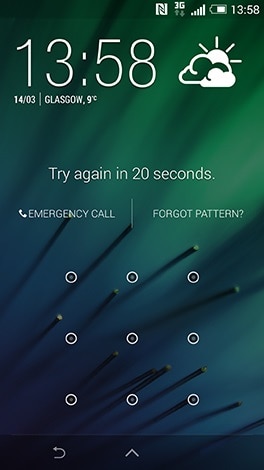
2. Klicka på knappen ‘Glömt mönster (glömt lösenord).
När du gör detta kommer din telefon att öppna Googles inloggningsskärm. Logga in på Google-kontot som är kopplat till HTC-smarttelefonen som du vill låsa upp med ditt användarnamn och lösenord. För att använda den här metoden måste din telefon vara ansluten till internet. Om du inte kommer ihåg lösenordet för ditt Google-konto försök att återställa det med en annan enhet.
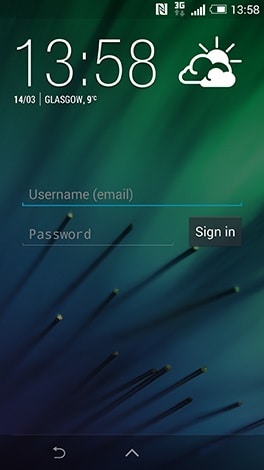
3. Ange ett nytt lösenord för din smartphone
När du är inloggad på ditt Google-konto, gå till inställningsappen och sedan säkerhet och välj att låsa telefonen med ett nytt mönster, lösenord eller PIN-kod. Du kan nu använda den nya säkerhetsfunktionen för att komma åt din telefon.
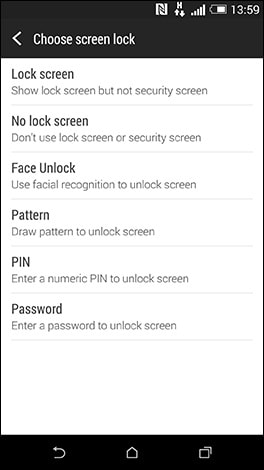
Del 2: Ta bort HTC Lock Screen med Android Enhetshanteraren
För alla de senaste HTC-telefonerna använder du Lås upp Android Enhetshanteraren är din bästa insats för att ta bort HTC Desire låsskärm i händelse av att du låser dig själv ute. Allt du behöver för att återställa din smartphone är att slå på den och se till att den är ansluten till internet. Sedan kan du logga in på ditt Google-konto med vilken annan enhet som helst för att ändra HTC SenseLock-skärmen. Följ dessa enkla steg för att använda Android Enhetshanteraren:
1) Slå på din HTC-smarttelefon och se till att den är ansluten till internet.
För att du ska kunna använda Android Enhetshanteraren för att ändra låsskärmen måste din HTC-smarttelefon ha ett Google-konto och den måste vara påslagen och ansluten till internet. Detta gör det enkelt för Android Enhetshanteraren att hitta din enhet och göra alla nödvändiga ändringar.
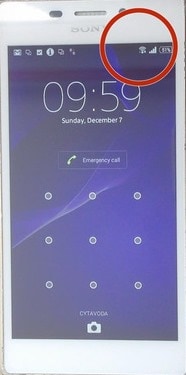
2) Logga in på Android Enhetshanteraren
Öppna Android Device Manager (www.google.com/android/devicemanager) och ange dina Google-kontouppgifter för att logga in. Detta är nödvändigt för att verktyget ska börja söka efter din HTC-smarttelefon.
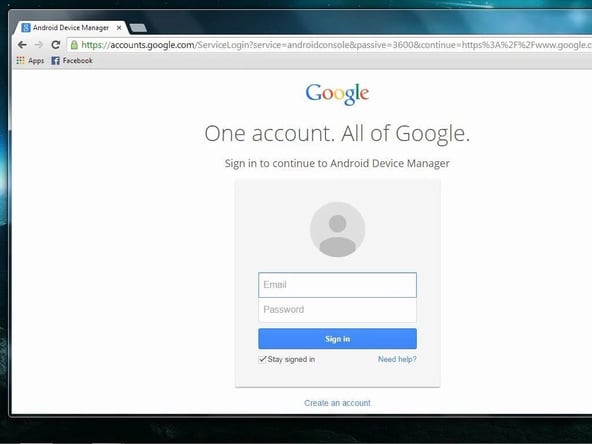
3) Skapa ett tillfälligt lösenord
När Android-enhetshanteraren hittar din telefon kommer du att ha tre alternativ för att manipulera din telefon, du kan ‘ringa’ din telefon om du tappade den i ditt hem, ‘låsa’ den för att ändra säkerhetslåsen om du glömt säkerhetslösenordet eller mönstret eller så kan du ‘återställa’ den för att radera allt på den.

Välj alternativet ‘Lås’ för att låsa upp din telefon. Här kommer ett fönster upp där du skriver in ett nytt lösenord för att ersätta din nuvarande låsskärm.
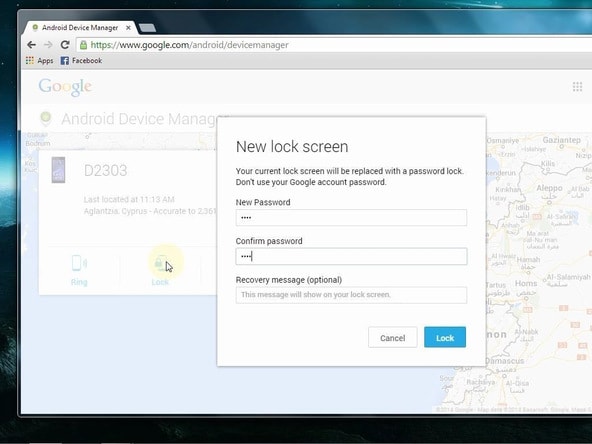
Obs: Om du inte bryr dig om dina data kan du välja alternativet ‘Återställ’ för att utföra en fabriksåterställning som tar bort allt från din telefon och därmed låser upp den.
4) Ändra låsskärmen på din telefon
Logga in på din telefon med det tillfälliga lösenordet. Gå sedan till inställningar och ändra htc-låsskärmen på din HTC-smarttelefon.
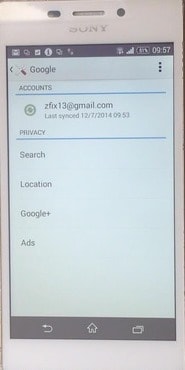
Del 3: Ta bort HTC Lock Screen genom fabriksåterställning
Om alla ovanstående två metoder misslyckas och du är mer intresserad av att komma åt din telefon än att återställa dina data är en fabriksåterställning en av de bästa metoderna för att ta bort HTC Desire-låsskärmen från din telefon. Kom ihåg att fabriksåterställning kommer att radera all data på din telefon medan de andra två metoderna ovan inte gör det. Det är därför viktigt att du är beredd att tappa all information på din telefon innan du väljer denna metod för att ta bort låsskärmen. Följ dessa steg för att utföra denna process:
1. Stäng av din smartphone
Tryck och håll in din HTC-smarttelefons strömknapp tills du ser strömmenyn. Stäng av telefonen. Om din smartphone är frusen, stäng av den genom att ta bort batteriet och byt sedan ut det.
2. Öppna telefonens återställningsmeny
Det gör du genom att trycka och hålla ned både volym- och strömknapparna på din telefon. Det bör ta cirka 30 sekunder innan återställningsmenyn visas.
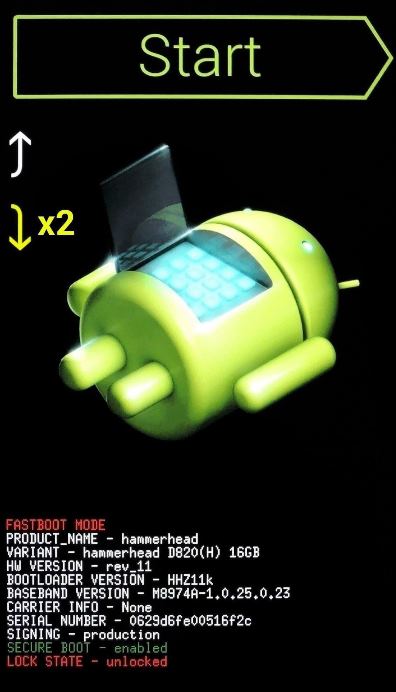
3. Starta fabriksåterställningen
Navigera i återställningsmenyn med volym ned-knappen. För att starta fabriksåterställningen, välj ikonen för fabriksåterställning och starta sedan processen genom att trycka på strömknappen.
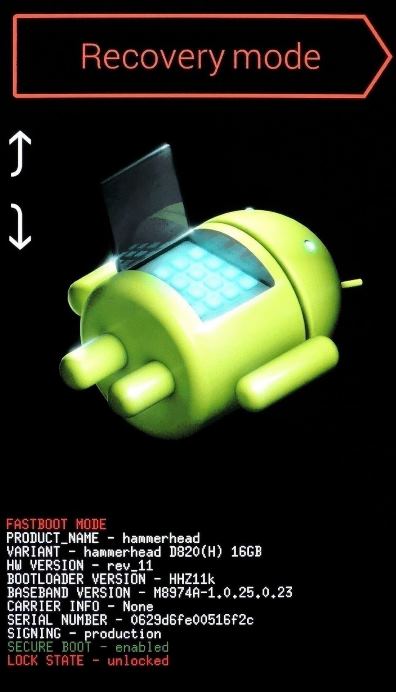
4. Ställ in telefonen
Fabriksåterställningen raderar allt på din telefon inklusive HTC desires låsskärm. När återställningen är klar måste du ställa in den precis som en ny telefon. Här kommer du att ställa in en ny säkerhet för din telefon och ladda ner alla andra saker du hade på din telefon. Om du hade säkerhetskopierat inställningarna på din telefon till ditt Google-konto kan du enkelt återställa dem.
Hur skyddar du din data från nyfikna ögon från vänner, släktingar och till och med främlingar ifall du tappar bort din telefon eller försvinner? Svaret är enkelt, du använder någon form av låsskärm, vare sig det är ett lösenord, PIN-kod eller ett mönster för att säkerställa att ingen kommer åt dina personliga uppgifter som fotografier och använder dem för att äventyra din integritet. Men trots dess användbarhet kan skärmlås verkligen besvära dig, särskilt när du inte kan komma åt din telefon eftersom du har glömt PIN-koden, lösenordet eller mönstret. Detta borde inte stressa dig längre. Metoderna som anges ovan är effektiva för att ta bort alla HTC Sense-låsskärmar.
Senaste artiklarna